Opraviť chybu DHPC na Kindle Fire HDX
Tipy A Triky Pre Android / / August 05, 2021
V tomto príspevku si povieme, ako opravíte chybu DHPC na Kindle Fire HDX. Fire HDX bol predtým známy ako Kindle Fire HDX. Vtedy to bol špičkový model populárnej rady kníh na čítanie tabletov od Amazonu. Na Kindle Fire HDX sme sa však stretli s niekoľkými sťažnosťami používateľov na chybu DHPC. Táto chyba sa vyskytuje hlavne v dôsledku nesprávnej alebo nesprávnej konfigurácie smerovača. Používatelia navyše uviedli, že kvôli tomuto problému majú problémy s pripojením zariadenia Kindle Fire HDX k domácej sieti WiFi.
Táto príručka vám našťastie ukáže možné riešenia, ktoré môžete použiť na odstránenie tejto chyby DHPC v Kindle Fire HDX. U niektorých navyše tento problém spustila nová aktualizácia. Používateľom sa zobrazujú chybové správy ako „Chyba DHCP - nemôže sa pripojiť k internetu“. A ak aj vy trpíte rovnakou chybou DHPC na Fire HDX, ste na správnom mieste. Takže, s tým, čo bolo povedané, pozrime sa na všetky riešenia alebo opravy, pomocou ktorých môžete vyriešiť túto chybu.

Obsah
-
1 Ako opraviť chybu DHPC na Kindle Fire HDX?
- 1.1 Zmeňte DNS na statický
- 1.2 Zabudnite na WiFi sieť
- 1.3 Aktualizujte Kindle Fire
- 2 Zabaliť!
Ako opraviť chybu DHPC na Kindle Fire HDX?
Tu sú kroky a metódy, ktoré sa osvedčili ako užitočné pri opravovaní tejto chyby DHPC na Kindle Fire HDX. Ak vám jedna metóda nefunguje, môžete postupovať podľa ďalších alternatív uvedených v tomto príspevku.
Zmeňte DNS na statický
Jedným z hlavných dôvodov, prečo sa táto chyba DHPC objavuje na vašom Kindle Fire HDX, môže byť skutočnosť, že vaše zariadenie nie je schopné získať správne DNS alebo sieť. Z tohto dôvodu možno budete chcieť nastaviť typ IP alebo DNS na statické.
- Otvorené nastavenie.
- Vyberte Bezdrôtový.
- Potom musíte stlačiť a podržať sieťové pripojenie SSID alebo WiFi.
- Klepnite na Pokročilé nastavenia.
- Kliknite na ikonu Zobraziť pokročilé možnosť.
- Potom zmeňte nastavenie IP na Statický.
- Použite nižšie uvedený verejný server DNS spoločnosti Google:
DNS 1. 8.8.8.8
DNS 2. 8.8.4.4
Alebo
DNS 1. 185.37.37.37
DNS 2. 185.37.37.39 - Klepnite na Uložiť aby sa zmeny zachovali.
Po vykonaní vyššie uvedených krokov nezabudnite reštartovať zariadenie. A skúste sa pripojiť k rovnakej sieti WiFi a zistite, či vyrieši chybu DHPC na Kindle.
Zabudnite na WiFi sieť
- Otvorené nastavenie.
- Klepnite na Nastavenia WiFi.
- Klepnite a podržte na sieti WiFi, ktorá má problémy.
- Vyberte ikonu Zabudni možnosť.
- Naskenujte a znova sa pripojte k rovnakej sieti WiFi a zistite, či to pomáha.
Aktualizujte Kindle Fire
- Zamierte do nastavenie.
- Klepnite na Možnosti zariadenia.
- Potom klepnite na Aktualizácia systému.
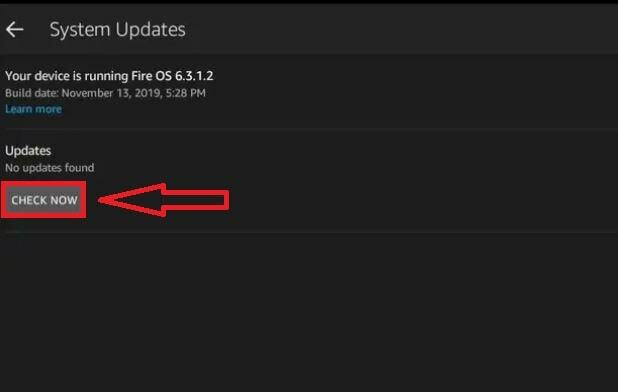
- Musíte stlačiť Skontroluj teraz tlačidlo umožňujúce Kindle vyhľadávať najnovšie aktualizácie.
- Ak je k dispozícii nová aktualizácia, klepnutím na ňu ju nainštalujte.
- To je všetko!
Zabaliť!
Takže, tu to máte z mojej strany v tomto príspevku. Upozorňujeme, že mnohým používateľom urobila prácu zmena typu IP alebo DNS na statickú. Môžete tiež vyskúšať túto metódu a zistiť, či vám to tiež pomáha, alebo nie. Môžete nám tiež dať vedieť o akejkoľvek inej metóde, ktorá urobila prácu za vás.
Ak sa vám tento obsah páčil a chcete si prečítať viac obsahu, pre lepšie pokrytie môžete navštíviť našu stránku Sprievodcovia Windows, Sprievodcovia hrami, Sprievodcovia sociálnymi médiami, iPhonea Sprievodcovia Androidom čítať viac. Nezabudnite sa prihlásiť na odber našich Kanál YouTube pre úžasné videá týkajúce sa Androidu, iOS a hier. Takže až do nasledujúceho príspevku... Na zdravie!
Moja práca bola zverejnená na zariadeniach Android Authority, Android Police, Android Central, BGR, Gadgets360, GSMArena a ďalších. Digitálny marketingový pracovník certifikovaný spoločnosťou Six Sigma a Google, ktorý rád hrá na gitare, cestuje a popíja kávu. Podnikateľ a blogger.

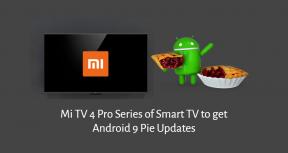

![Ako nainštalovať Stock ROM na Ulefone Note 7 [Firmware Flash File]](/f/9cf24ba2bb5abcb9c3b0b05e90de6697.jpg?width=288&height=384)